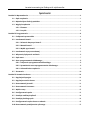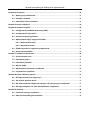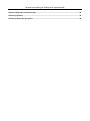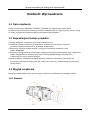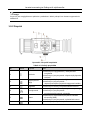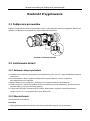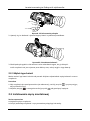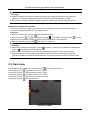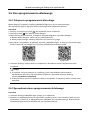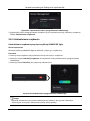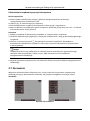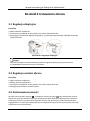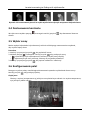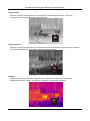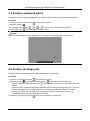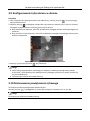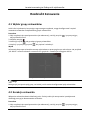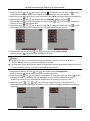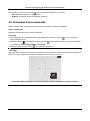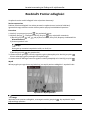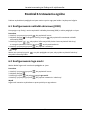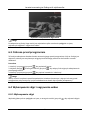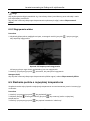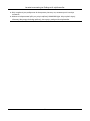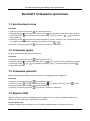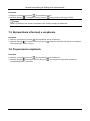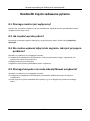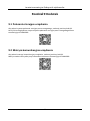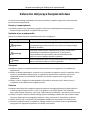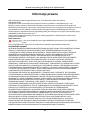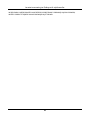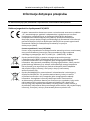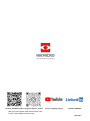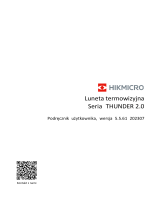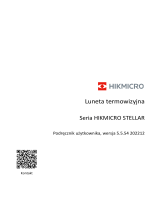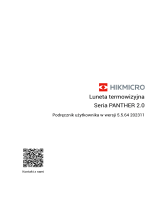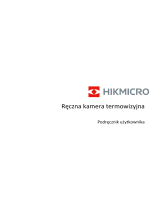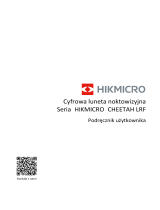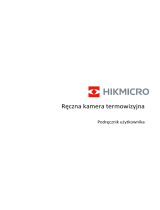Poniżej znajdziesz krótkie informacje dla THUNDER THUNDER, THUNDER Pro THUNDER Pro. Urządzenie umożliwia pomiar odległości, śledzenie punktu o najwyższej temperaturze oraz zerowanie. Możliwe jest połączenie z aplikacją HIKMICRO Sight do konfiguracji i przesyłania plików. Obsługuje korekcję wadliwych pikseli i korekcję płaskiego pola. Ustawienia obrazu, takie jak jasność i kontrast, są regulowane. Posiada wiele palet kolorów i oferuje powiększenie cyfrowe, oraz tryb obrazu w obrazie.
Poniżej znajdziesz krótkie informacje dla THUNDER THUNDER, THUNDER Pro THUNDER Pro. Urządzenie umożliwia pomiar odległości, śledzenie punktu o najwyższej temperaturze oraz zerowanie. Możliwe jest połączenie z aplikacją HIKMICRO Sight do konfiguracji i przesyłania plików. Obsługuje korekcję wadliwych pikseli i korekcję płaskiego pola. Ustawienia obrazu, takie jak jasność i kontrast, są regulowane. Posiada wiele palet kolorów i oferuje powiększenie cyfrowe, oraz tryb obrazu w obrazie.




















-
 1
1
-
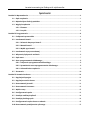 2
2
-
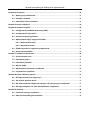 3
3
-
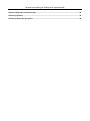 4
4
-
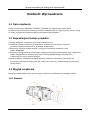 5
5
-
 6
6
-
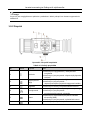 7
7
-
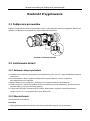 8
8
-
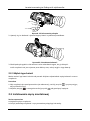 9
9
-
 10
10
-
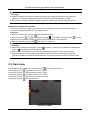 11
11
-
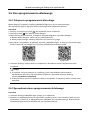 12
12
-
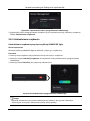 13
13
-
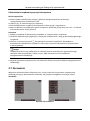 14
14
-
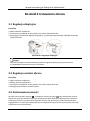 15
15
-
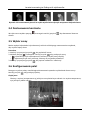 16
16
-
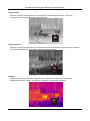 17
17
-
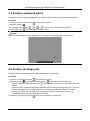 18
18
-
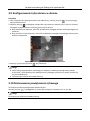 19
19
-
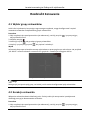 20
20
-
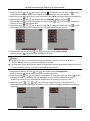 21
21
-
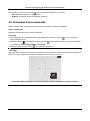 22
22
-
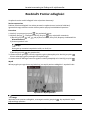 23
23
-
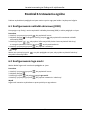 24
24
-
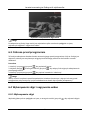 25
25
-
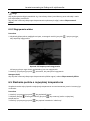 26
26
-
 27
27
-
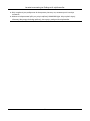 28
28
-
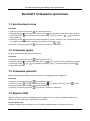 29
29
-
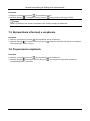 30
30
-
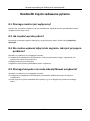 31
31
-
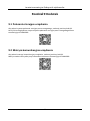 32
32
-
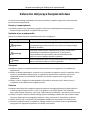 33
33
-
 34
34
-
 35
35
-
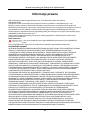 36
36
-
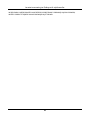 37
37
-
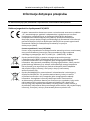 38
38
-
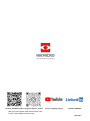 39
39
Poniżej znajdziesz krótkie informacje dla THUNDER THUNDER, THUNDER Pro THUNDER Pro. Urządzenie umożliwia pomiar odległości, śledzenie punktu o najwyższej temperaturze oraz zerowanie. Możliwe jest połączenie z aplikacją HIKMICRO Sight do konfiguracji i przesyłania plików. Obsługuje korekcję wadliwych pikseli i korekcję płaskiego pola. Ustawienia obrazu, takie jak jasność i kontrast, są regulowane. Posiada wiele palet kolorów i oferuje powiększenie cyfrowe, oraz tryb obrazu w obrazie.
Powiązane artykuły
-
 HIKMICRO STELLAR 2.0 Instrukcja obsługi
HIKMICRO STELLAR 2.0 Instrukcja obsługi
-
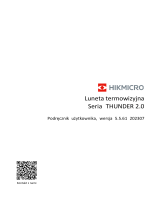 HIKMICRO THUNDER 2.0 Instrukcja obsługi
HIKMICRO THUNDER 2.0 Instrukcja obsługi
-
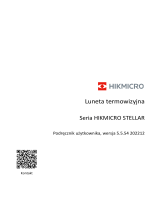 HIKMICRO Stellar Instrukcja obsługi
HIKMICRO Stellar Instrukcja obsługi
-
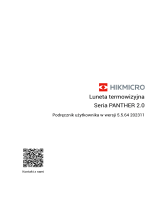 HIKMICRO PANTHER LRF Instrukcja obsługi
HIKMICRO PANTHER LRF Instrukcja obsługi
-
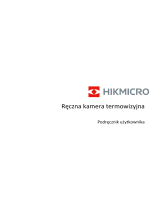 HIKMICRO M Series Instrukcja obsługi
HIKMICRO M Series Instrukcja obsługi
-
 HIKMICRO ALPEX Instrukcja obsługi
HIKMICRO ALPEX Instrukcja obsługi
-
 HIKMICRO Raptor Instrukcja obsługi
HIKMICRO Raptor Instrukcja obsługi
-
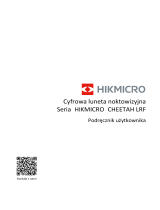 HIKMICRO CHEETAH Scope Instrukcja obsługi
HIKMICRO CHEETAH Scope Instrukcja obsługi
-
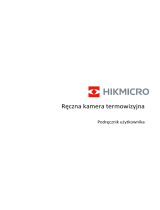 HIKMICRO Gx0 Series Instrukcja obsługi
HIKMICRO Gx0 Series Instrukcja obsługi
-
 HIKMICRO CHEETAH Scope Instrukcja obsługi
HIKMICRO CHEETAH Scope Instrukcja obsługi